Поиск на Google Drive. Всегда есть что-то новое или то, что вы могли не знать
News | 24.06.2022
Иногда друг у друга — у более продвинутых или опытных пользователей Google Workspace — спрашиваем совет или подсказку по работе с сервисами.
Из часто задаваемых вопросов в этот раз уделим внимание поиску на Google Диске (Google Drive). Как быстро находить файлы, и особенно с помощью меню Поиска.
Почему это важно: вы экономите время и оптимизируете свои рабочие процессы.
Многие отметили, что использование поиска организовало их к правильному названию файлов и помогло структурировать их материалы. А также сократилось количество повторных запросов на отправку файлов и ссылок на документы, что также положительно влияет на репутацию пользователя.
Из нового: Расположение файлов на Google Диске
Помимо просмотра имени файла, владельца, даты изменения и размера, добавлен столбец для включения информации о Местоположении файла в веб-представлениях "Поиск", "Недавние", "Помеченные" и "Корзина" на Google Диске.
Эта функция поможет вам найти отличия файлов с одинаковыми именами, хранящимися в разных местах, и находит именно то, что вы ищете, с гораздо большей скоростью.
Обновление Июня 2022 года
Поиск файлов на Google Drive в Документах, Таблицах и Презентациях, в разделах и папках Диска
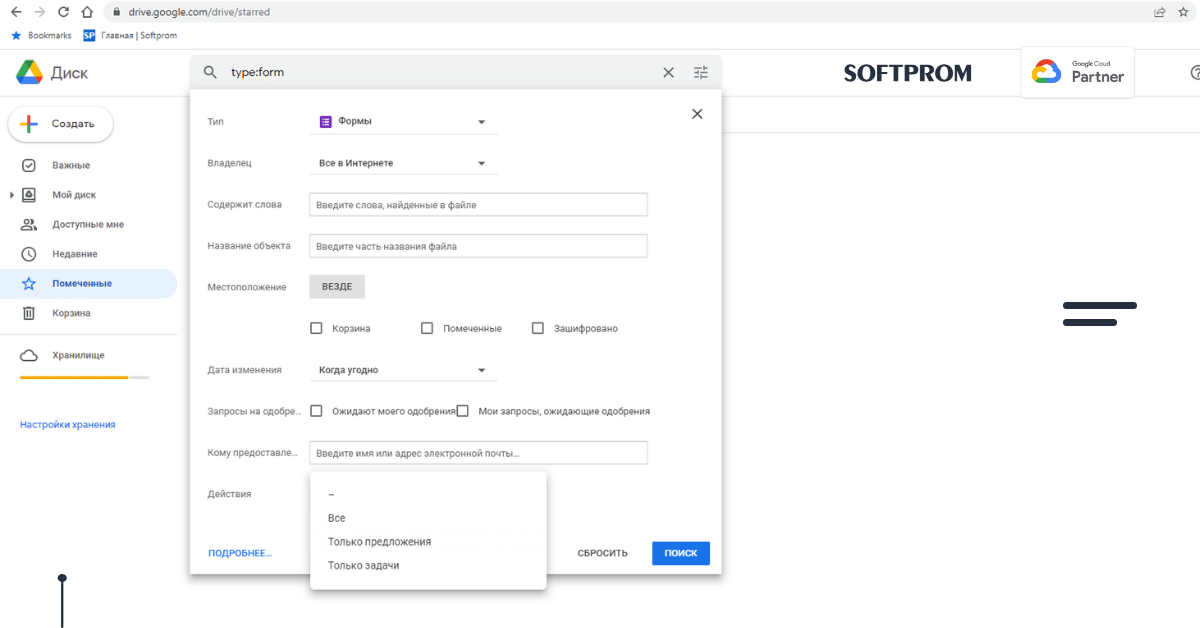
Краткая справка по поиску файлов на Диске, в Документах (Google Docs), Таблицах (Google Sheets) и Презентациях (Google Slides)
Можно искать:
- по названию;
- по содержанию;
- по объектам, которые представлены на картинках, в PDF и других файлах на Google Диске.
Изменить (сузить) область поиска файлов можно с помощью фильтров, и таким образом еще лучше упорядочить результаты.
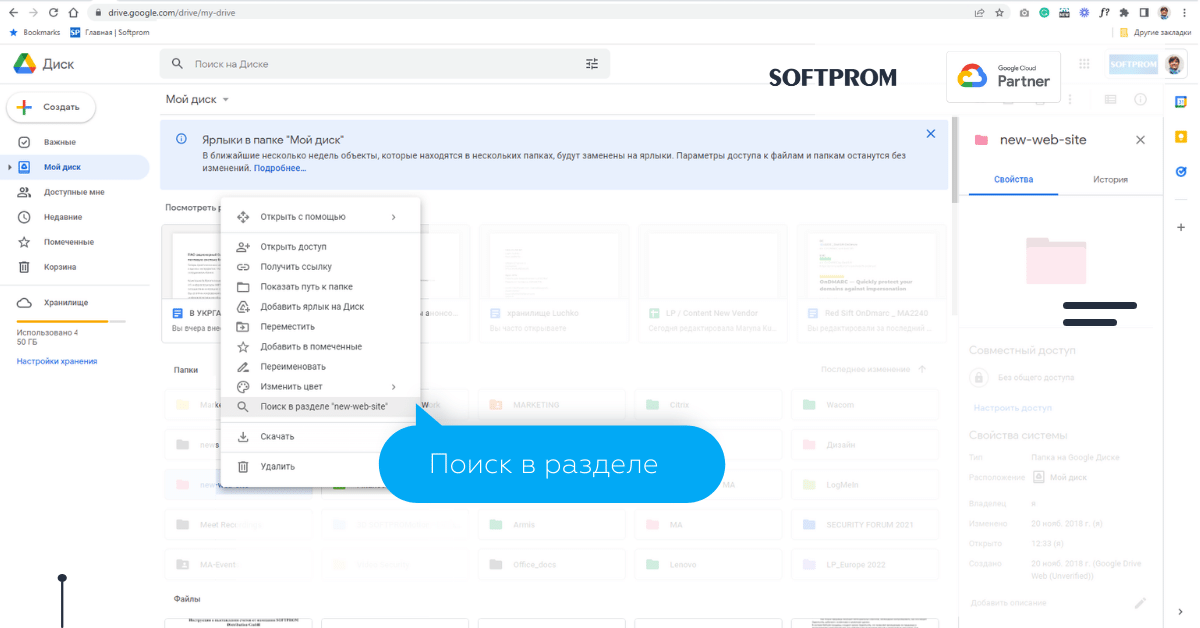
# 1 Поиск по объектам: Как сообщала компания Google, работает оптическое распознавание символов в PDF-файлах и изображениях, которые вы загружаете, — для поиска текста в них.
Также работает распознавание изображений, в том числе скриншотов изображений.
# 2 поиск в конкретной Папке: вы помните, что файл был ‘где-то’. Поэтому может пригодиться вариант поиска файла в созданной папке.
Наведите курсор на папку, щелкните правой кнопкой мыши на папку и выберите в выпадающем меню "Поиск в разделе".
А что кроме фильтров? Как еще можно искать файлы? Для этого есть разделы Диска и дополнительные операторы.
Файлы хранятся по разделам "Мой диск", Важные (и там же Рабочие области), Недавние, Помеченные, и Доступные мне — файлы, которыми кто-либо поделился с вами.
Раздел "Хранилище" — отображение и поиск файлов по размеру. Порядок сортировки можно менять с помощью "Занимает".
Поиск на Диске в плане построения сложнее, чем поиск в почте Gmail. Это связано с наличием как общедоступного индекса (файлы поиска, которыми поделились с вами), так и с частным индексом. Поэтому больше вариантов фильтров, как результат: поиск на Google Drive больше похож на персонализированный веб-поиск Google.
Нужна поддержка при миграции и консультация? — обращайтесь. Вы можете оплатить подписку Google Workspace в национальной валюте, с закрытием официальных (бухгалтерских) документов. Компания Softprom — официальный Google Cloud партнер.







